Nekaj poslovnih virov je enako dragocen kot vaš seznam stikov. Ni čudno, da podjetja, kot so prodajalci aplikacij Twitter in iPad, poskušajo pridobiti svoje kontakte s svojimi strankami - z ali brez njihovega izrecnega dovoljenja.
Sorodne zgodbe
- Združite svoje stike s storitvijo Gmail in iPhone
- Sinhronizirajte stike in koledarje med Outlookom, Gmailom in iPhoneom
- Sinhronizacija stikov med Thunderbird in Google
- Samodejno sinhronizirajte stike Gmail in Outlook
- Pripomoček združi podvojene Outlookove stike
Stiki so kot zajci: ponavadi se pomnožijo, kadar se zberejo.
V preteklem letu se je moj seznam Gmailovih kontaktov povečal za 50 odstotkov, da ne omenjam številnih posodobitev in sprememb obstoječih vnosov. Programi za sinhronizacijo stikov obljubljajo, da bodo informacije v več naslovnih knjigah posodobljene, toda programi, ki sem jih poskušal ustvariti, ustvarjajo toliko podvojenih zapisov, da so več težav, kot so vredni.
Na dolgi rok lahko prihranite čas, tako da naredite ročni dotik na enem glavnem seznamu stikov in nato izvozite posodobljen imenik v druge naprave. Začnite s čiščenjem stikov v Gmailu ali Outlooku, preden uvozite seznam v iPad, iPhone ali spletni imenik.
Odstranite podvojene podatke, osvežite zastarele stike v Gmailu in Outlooku
Na spletnem mestu za podporo Microsoft Office so opisane možnosti za obdelavo podvojenih zapisov pri uvozu seznamov stikov v Outlook. Ko so dvojniki na seznamu, jih morate ročno izbrisati, tako da jih razvrstite po imenu, e-poštnem naslovu ali drugem polju, Ctrl-izbiranje kopij in pritiskom na Izbriši.
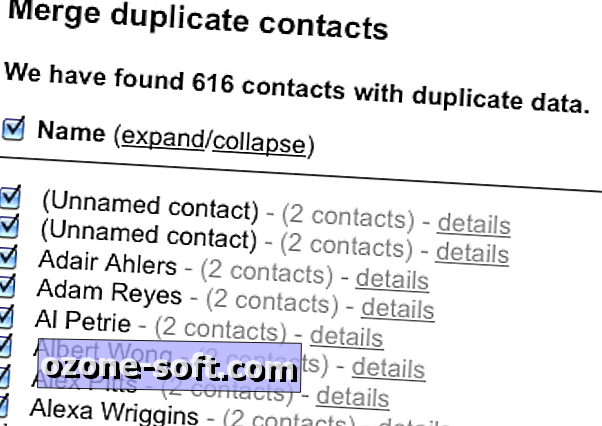
Gmail avtomatizira odstranitev podvojenih stikov. Kliknite More (Več) v oknu Contacts (stiki) in izberite Find & spajanje dvojnikov. Pojavi se okno s seznamom dvojnikov. Če želite, da Gmail združi informacije v dvojnikih v posamezne vnose za vsako ime ali e-poštni naslov, kliknite gumb Združi. Odvisno od števila in vsebine stikov, se lahko zgornji zapisi ponovijo na več poljih.
Ko sem zagnal Gmailov odstranjevalec dvojnikov, je bil moj seznam stikov zmanjšan za polovico na 625 vnosov. Trajalo je približno pol ure, da se ročno izbrišejo preostali dvojniki in odstranijo vnosi sirot. Seznam je nato pokrival okoli 600 naslovov. Še 30 minut sem posodobil informacije z novimi in spremenjenimi telefonskimi številkami in naslovi s svojega iPhonea, kjer se večinoma zabeležijo spremembe.
Nazadnje kliknite Več> Izvozi, na spustnem seznamu na vrhu okna izberite skupino, ki jo želite izvoziti, izberite enega od treh izvoznih formatov (Google, Outlook ali VCard za naslovne knjige Apple in druge aplikacije), in kliknite Izvozi.

Kot sem omenila zgoraj, Outlook nima avtomatskega načina za brisanje podvojenih zapisov, čeprav so dodatki, kot je na primer brezplačen odstranjevalec podvojenih elementov Outlook, obljubili, da bodo opravili delo. (O ODIR-u sem pisal na mestu od junija 2008.)
Verjetno boste porabili več časa in napora za prenos in namestitev dodatka, kot bi ga preprosto izbrisali podvojeno v Outlookovih stikih z metodo sort-and-Ctrl. Potem posodobite stike z novimi vnosi in spremenjenimi informacijami iz telefona ali kjer koli snemate nove številke in naslove, ko se o njih naučite.
Če želite izvoziti Outlookove stike, kliknite Datoteka> Uvozi in izvozi in korak s čarovnikom, kot je opisano na Microsoftovi strani za podporo.
Premaknite nov seznam stikov na iPhone ali iPad prek iTunes
Če želite dodati stike, ki so bili izvoženi iz Outlooka ali Gmaila v iPhone ali iPad, povežite napravo z osebnim računalnikom ali računalnikom Mac, odprite iTunes, izberite napravo v levem podoknu in kliknite jeziček Info. Možnosti pod možnostjo Sinhronizacija imenika adresarja omogočajo sinhronizacijo nekaterih ali vseh stikov z Google ali Yahoo. V razdelku Napredno na dnu zaslona je možnost zamenjave stikov v napravi s seznamom iz računalnika.
Zamenjava stikov z napravo iPhone / iPad s čisto različico na osebnem računalniku ali računalniku Mac se izogiba dvojnikom, ki so na koncu posledica sinhronizacije različnih seznamov - vsaj večina preiskovancev. Pri testiranju te funkcije sem ugotovil, da je bilo na iPad ali iPhone vedno več zapisov, kot jih je na prvotnem seznamu.
Če imate račun iCloud, lahko nastavite iPhone ali iPad, da sinhronizirajo stike s temi storitvami prek možnosti Nastavitve naprave. Izberite možnost Pošta, stiki, koledarji in izberite Dodaj račun. Izberite iCloud, vnesite podatke o računu in stopite skozi čarovnika za prijavo. Izberite storitve, ki jih želite vključiti (vključno s stiki), in pritisnite Shrani.
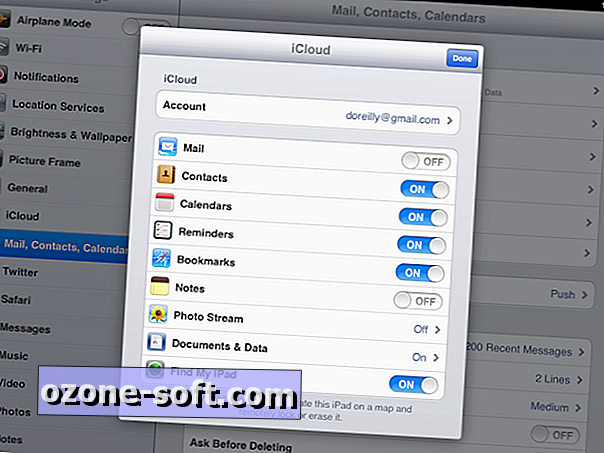
Nisem mogel doseči svojega cilja, da imam identične sezname stikov v Gmailu, Outlooku, adresarju za Mac, svojem iPhoneu in iPadu, vendar sem prišel zelo blizu: ko sem končal s čiščenjem v treh urah, sem izvažal in uvoz, vsak od petih repozitorijev je imel med 597 in 605 vnosi. To so številke, s katerimi lahko živim.













Pustite Komentar